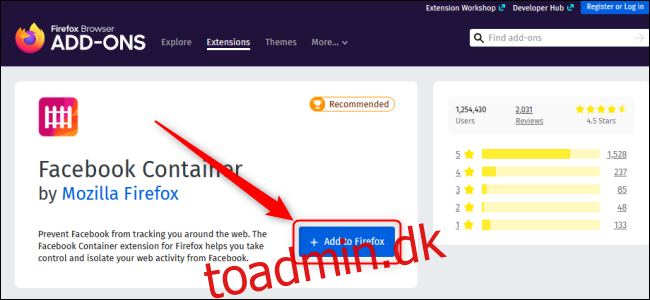Firefox 74 har en officiel Facebook Container-tilføjelse, der forhindrer sociale medier i at spore din browsingaktivitet rundt på nettet. Den kan automatisk blokere enhver af Facebooks trackere, når den er uden for Facebook for at øge dit privatliv online.
Indholdsfortegnelse
Sådan fungerer Firefox’s Facebook-beholder
Facebook-beholderen fungerer ved at isolere din Facebook-aktivitet i en helt separat forekomst af din browser, som Firefox kalder en beholder. Når du installerer Facebook Container, sletter Firefox-udvidelsen dine Facebook-cookies, logger dig ud af webstedet og lukker alle åbne Facebook-faner. Dette er en gratis browserudvidelse lavet af Mozilla selv.
Når den er aktiveret, er du fri til at navigere til Facebook som normalt. Når du gør det, vil du se en blå streg under enhver Firefox-fane. Dette indikerer, at beholderen er aktiv. Alt Facebook-relateret inde i den container er tilladt. Alt Facebook-relateret uden for denne container er blokeret. Alle ikke-Facebook-links, du klikker på i containeren, åbnes i en normal Firefox-browserfane uden for Facebook-containeren.
Ethvert websted, der kræver et Facebook-login, eller på anden måde får adgang til dets indhold, vil ikke fungere korrekt, hvis overhovedet. Dette er tilføjelsens præcise formål: at forhindre enhver Facebook-relateret aktivitet i at genere dig eller spore dig under din normale browsingaktivitet.
Husk: Denne tilføjelse gør ikke noget med den information, Facebook allerede har, og den forstyrrer heller ikke Facebooks indspil i containeren. Denne tilføjelse kan også være i konflikt med Multi-konto container tilføjelse, som lader dig placere et eller flere websteder efter eget valg i en lignende beholder. Du kan bruge farvekodede faner til at operere på forskellige websteder uden trackere eller i flere tilfælde af det samme websted med den samme konto.
Sådan installeres og aktiveres Facebook-container
Besøg Facebook Container-side på Mozilla Add-Ons-siden i Firefox for at installere det. Alternativt kan du navigere til “addons.mozilla.org” i Firefox og søg efter “Facebook Container.” Når du er på denne side, skal du klikke på “Tilføj til Firefox”.
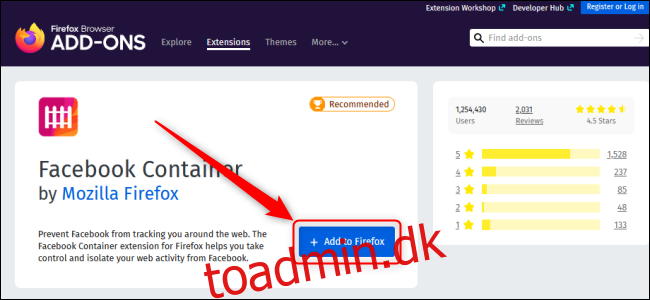
En “Tilføj Facebook-beholder”-prompt vises. Klik på “Tilføj”.
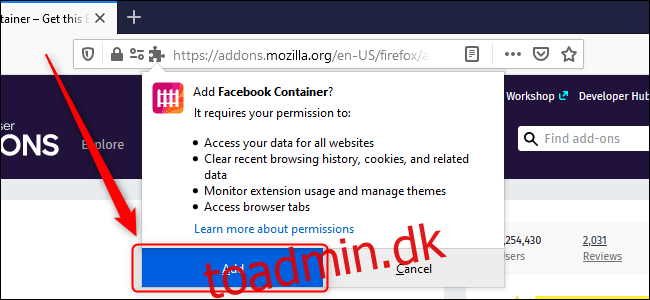
Du kan se, om fanen har Facebook-beholderen aktiv eller ej, ved at kigge efter den sorte linje under fanens tekst.
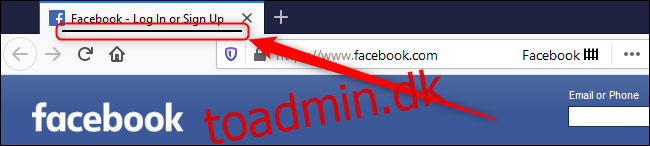
Sådan tilføjer du undtagelser
Containeren isolerer din Facebook-aktivitet i en særlig del af din browser. Facebook kan ikke spore din browseraktivitet via Facebook-knapper på andre websteder. Men du vil måske nogle gange interagere med din Facebook-konto på et andet websted.
Hvis du vil udelukke et websted fra disse begrænsninger, kan du tilføje det websted som en undtagelse og tillade det at interagere med Facebook. For at gøre dette skal du navigere Firefox til det pågældende websted. Klik på Facebook-beholderikonet, og vælg “Tillad websted i Facebook-beholder.”
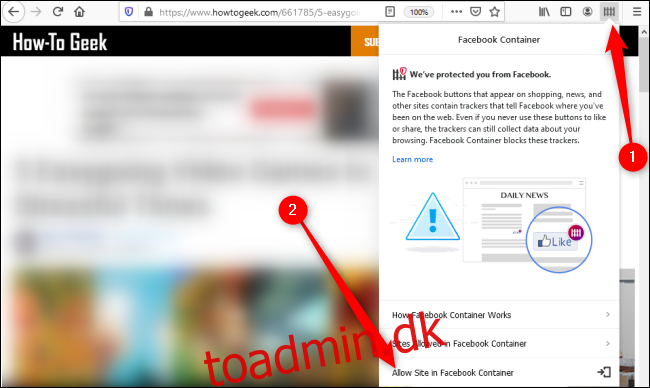
Klik på “Tillad”, og siden opdateres med denne nye indstilling på plads.
Med disse indstillinger på plads kan Firefox give dig en browsingoplevelse, der ikke sender nye annoncer til dig baseret på det, du sidst så på Facebook.